Pixel2XL解锁BL-刷入Twrp-获取Root权限
Pixel2XL解锁BL-刷入Twrp-获取Root权限
前提: 手机账号退出,不插卡,不联网,删除pin指纹以及开机密码
【一】解锁BL(如已解锁,该步骤不需要)
(1) bootloader是什么?
- bootloader
- 中文翻译为启动引导程序。
- 打个比方来说,当我们启动手机的时候,最先开始执行的就是这段程序,然后对手机进行一些基本的初始化,然后进入手机系统
(2) 什么是BL锁
- 所谓的BL锁
- 也就是bootloader锁。
- 这是手机厂商对手机系统的一种保护方式,目前大部分的手机都有BL锁,在未解锁的情况下,用户不能修改手机系统或者底层,也就是无法刷机和Root。
- 这就是为什么刷机前需要先解锁BL了
(3) BL锁解除
- 一般带BL锁的手机都是可以进如fatsboot模式的
- 常见按键操作就是关机状态音量下键+开机键
注意:
- 欧版才能解锁
- 美版不能解锁(美版淘宝付费有人解锁)
欧版判断
点击Settings(设置) -> System(系统) -> About phone(关于手机) -> Regulatory labels(监管标签) 查看。
MODEL:
- G-2PW4200
- 4200 表示欧版
- 4100 表示美版
- 演示的是G011C,是美版
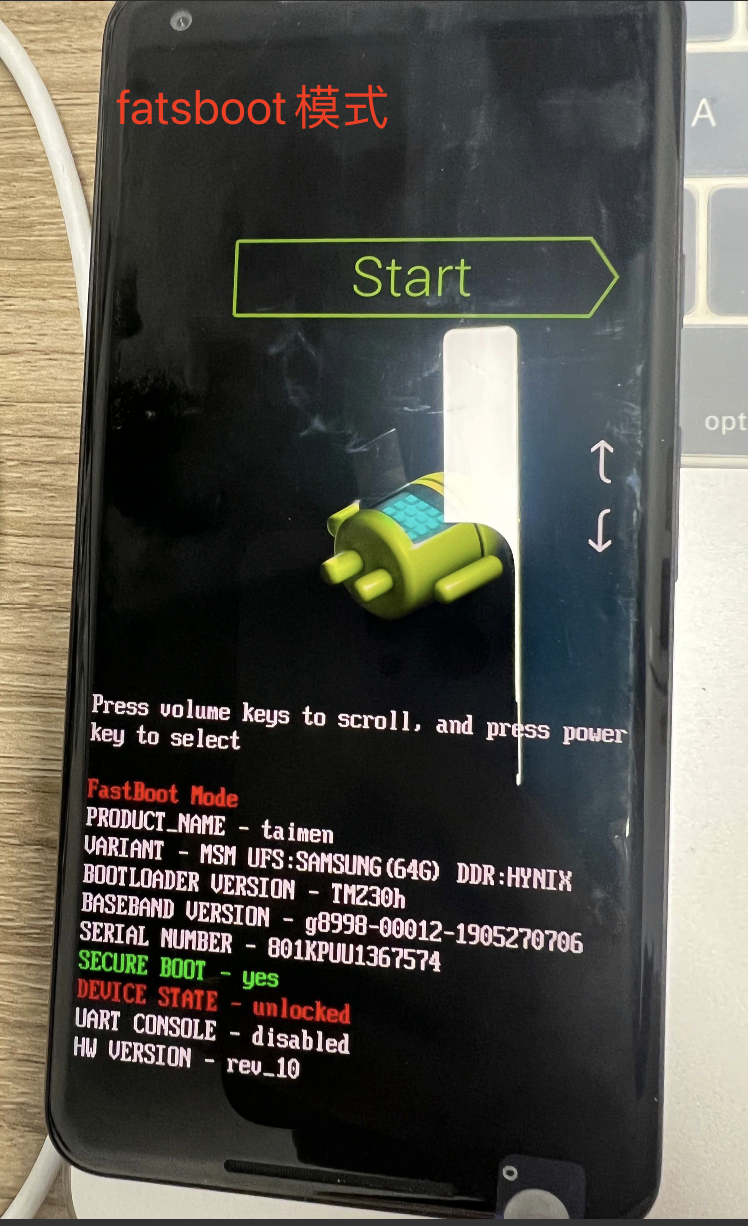

【二】Pixel解BL锁步骤
(1)开启usb调试
-
1 点击Settings(设置) ->
- About phone(关于手机) ->
- 版本号(最底部)--->
- 点击7次(开启usb调试)
-
2 点击Settings(设置) ->
-
系统--->
-
高级--->
-
开发者选项--->
-
进入
-
开启OEM解锁
-
开启USB调试
-
-
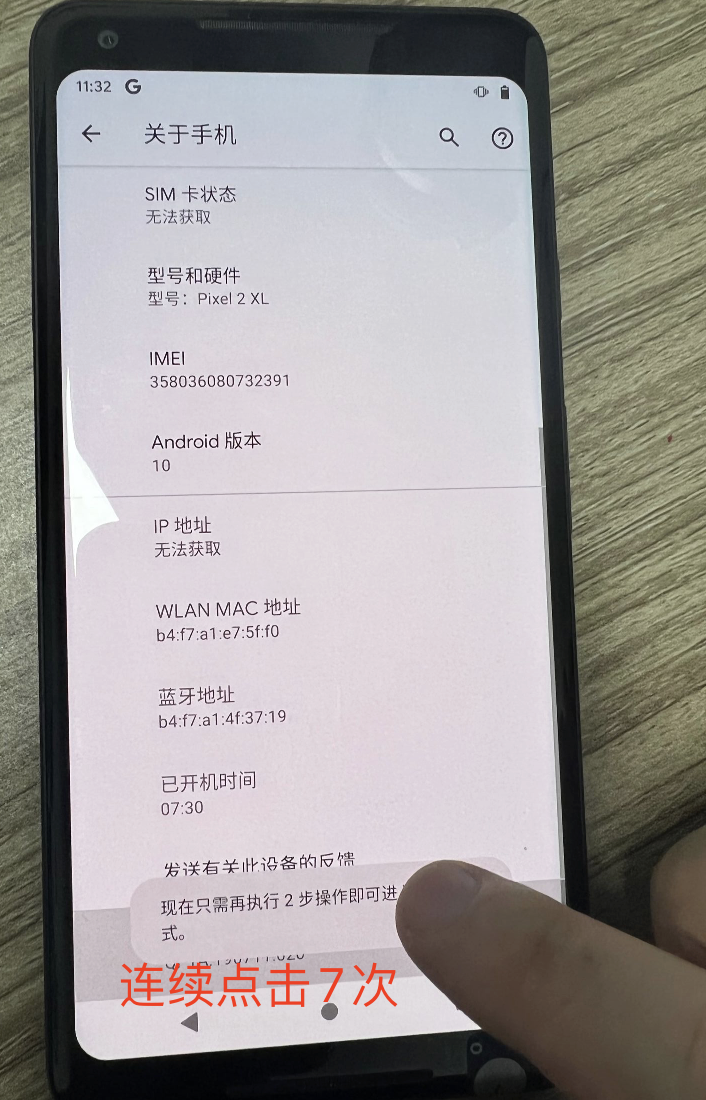
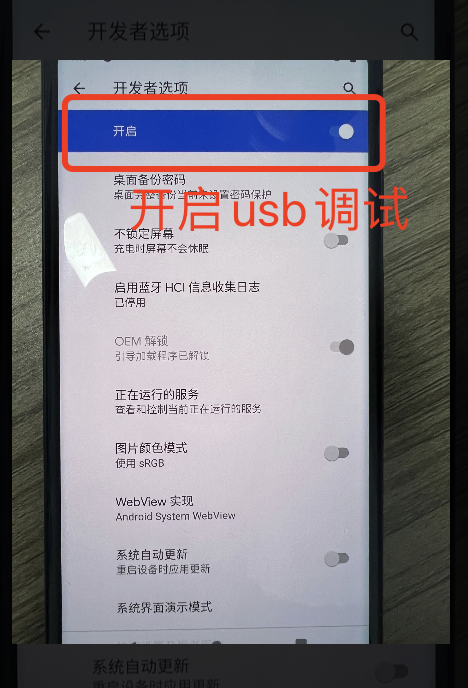



(2)在电脑上配置 adb 环境(win,mac或Linux机器和一根数据线)
-
「adb」即 Android Debug Bridge ,亦称安卓调试桥,是谷歌为安卓开发者提供的开发工具之一,可以让你的电脑以指令窗口的方式控制手机。
- 可以在安卓开发者网页中的 SDK 平台工具页面下直接下载对应系统的 adb 配置文件,大小只有几十MB
-
1 下载地址(下载对应平台的adb)最新版:
https://developer.android.com/studio/releases/platform-tools?hl=zh-cn
- 2 各平台历史版本下载地址:
- 3 对应平台压缩包下载后,解压即可(配置好环境变量:在任意位置可以执行adb命令)
内含:adb工具和fastboot工具
SDK平台工具版说明

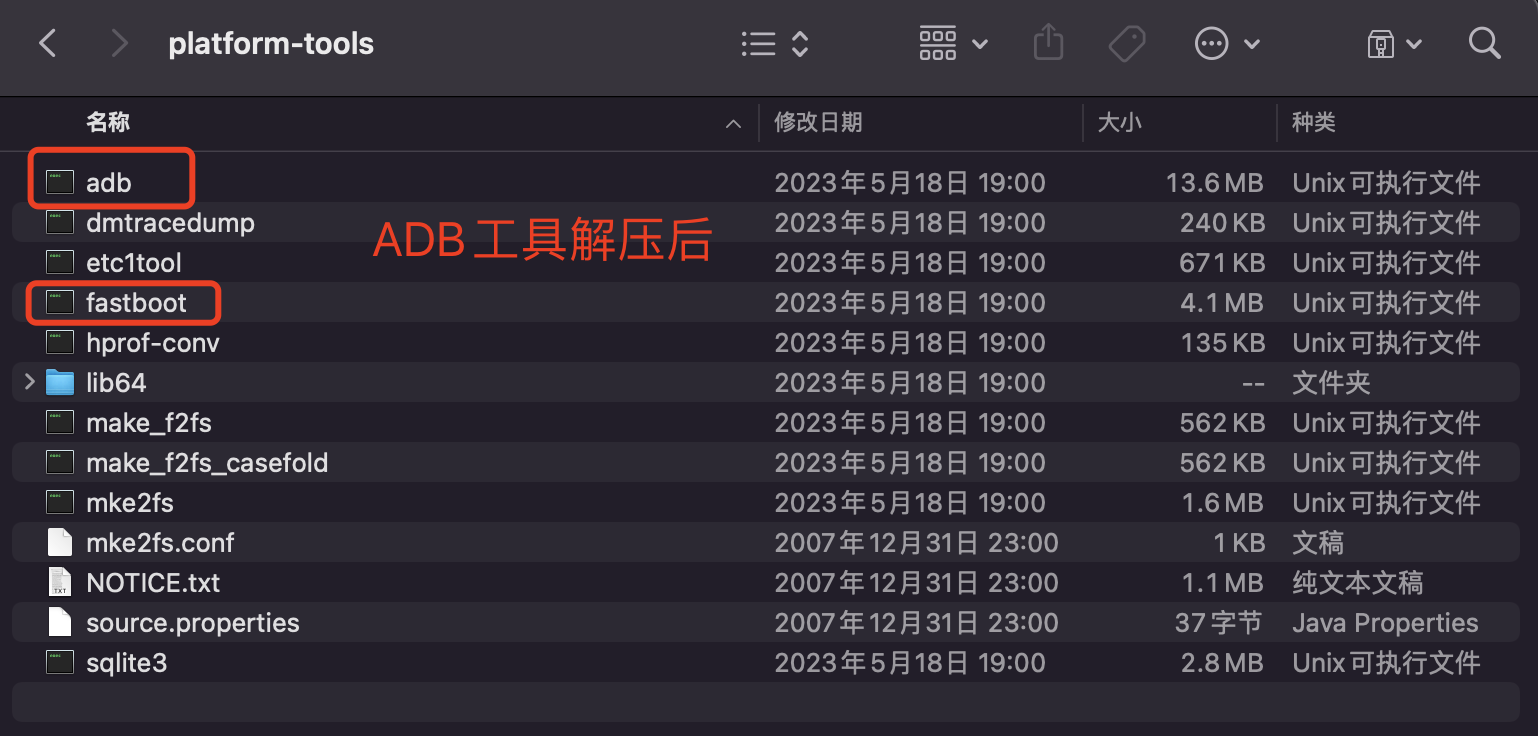
(3)手机连接电脑解锁
1 会弹出下图,运行USB调试

2 打开命令窗口(cmd或terminal)
3 输入 adb devides,显示如下图,表示手机正常连接

4 进入fastboot模式
-
方式一:
- 执行:
adb reboot bootloader
- 执行:
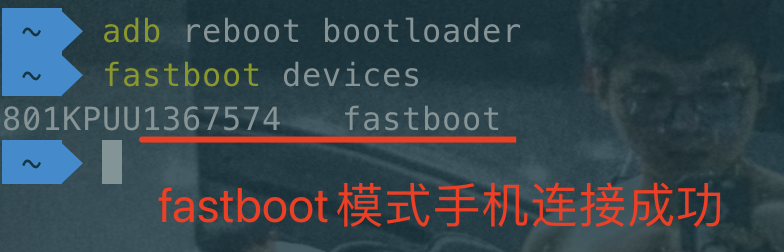
方式二:
- 关机后:
按住【音量下键+开机键】
5 命令行中执行:
fastboot devices
6 执行:
- fastboot flashing unlock
fastboot oem unlock 不同版本可能需要执行这条命令
- 进行 Bootloader 的解锁,你的 Pixel 会进入一个询问页面,使用音量键选择到「Unlock the bootloader」,按电源键确认。
- 至此,你的 Pixel 就已经解锁了最重要的 Bootloader 、并且自动执行格式化。
- 等待 Pixel 格式化完成后,你需要重新进行初始设置,并且再次进入设置启用开发者模式,将 USB 调试打开以便进行后续的操作
【三】刷入twrp recovery
-
1 TWRP是国外Android爱好者开发的一款工具,全名是:(Team Win Recovery Project)。
- TWRP的主要作用包括刷机,备份,恢复等。
- 安卓修复的时候TWRP是必不可少的工具。是一款知名第三方recovery刷机工具,功能强大,支持触屏操作。
-
2 recovery相当于Windows PE微型系统,在recovery里我们也可以挂载磁盘,修改系统分区,使用adb命令,等一系列功能
-
3 它是一种自定义恢复模式,与设备自带的恢复模式相比,TWRP提供了更多的功能和选项,使用户能够更灵活地管理和操作他们的Android设备。
-
4 TWRP具有以下主要特点:
-
完整的触摸操作界面:TWRP提供了易于导航的触摸操作界面,用户可以使用手指滑动和点击来浏览和选择不同的选项。
-
完整的备份和恢复功能:TWRP允许用户对整个系统进行完整的备份,包括操作系统、应用程序、数据和设置。用户可以随时使用这些备份来恢复设备到先前的状态。
-
安装第三方固件和补丁:使用TWRP,用户可以安装自定义固件、ROM、补丁和MOD。这使得用户能够个性化和定制他们的设备,并享受各种功能和优化。
-
分区管理:TWRP提供了对设备分区的灵活管理。用户可以查看和操作不同的分区,包括系统分区、数据分区、缓存分区和恢复分区。
-
刷入ZIP文件:通过TWRP,用户可以轻松地刷入ZIP格式的文件,如应用程序、主题、内核等
-
(1) 下载对应手机的镜像
-
1下载地址:
- 不同品牌不同型号的手机对应的TWRP刷机包各不相同,根据自己的手机型号去TWRP官网下载对应的刷机包
-
2 我们选择:Google----》Google Pixel 2 XL (taimen)
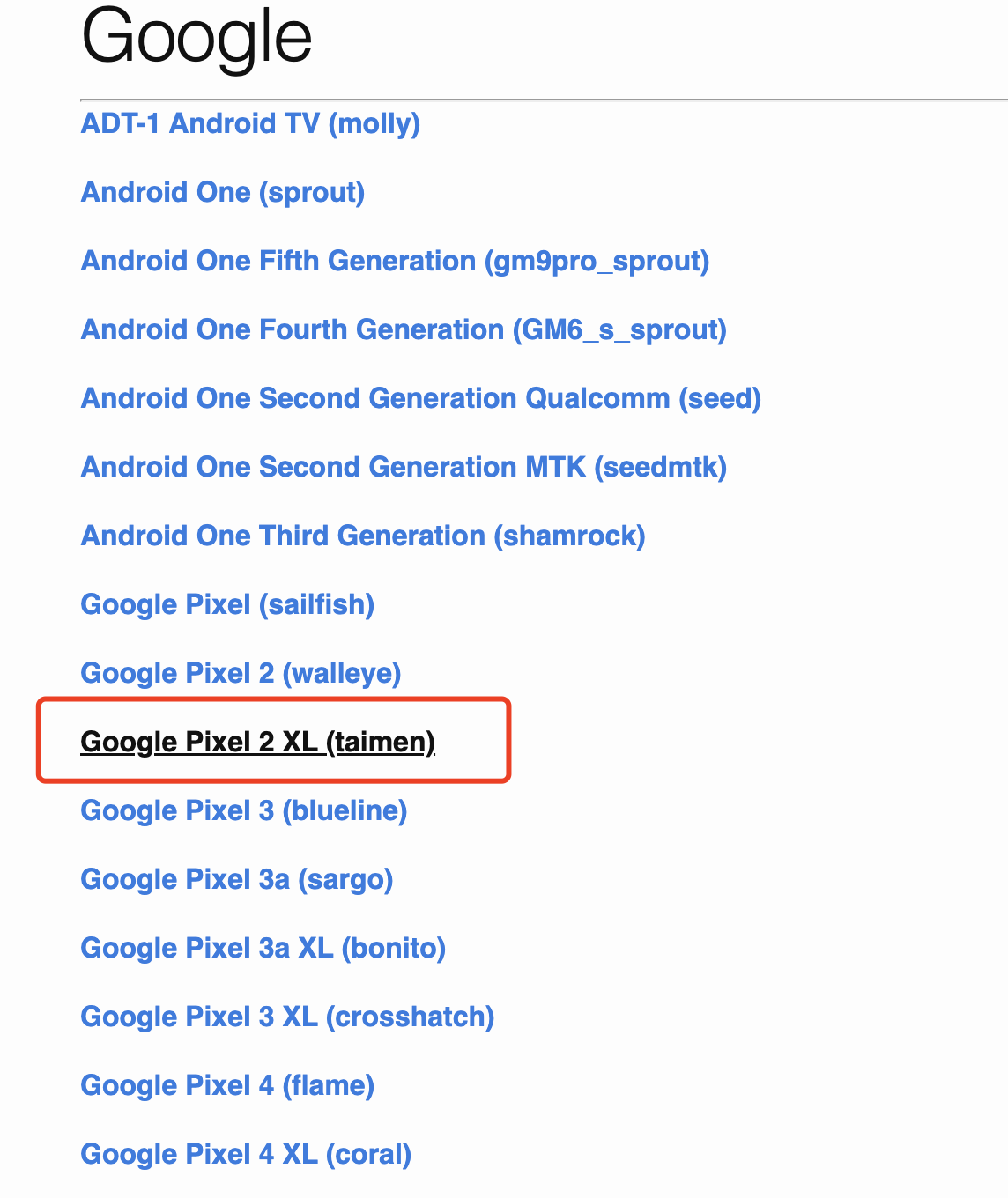
- 3 选择美版或欧版下载
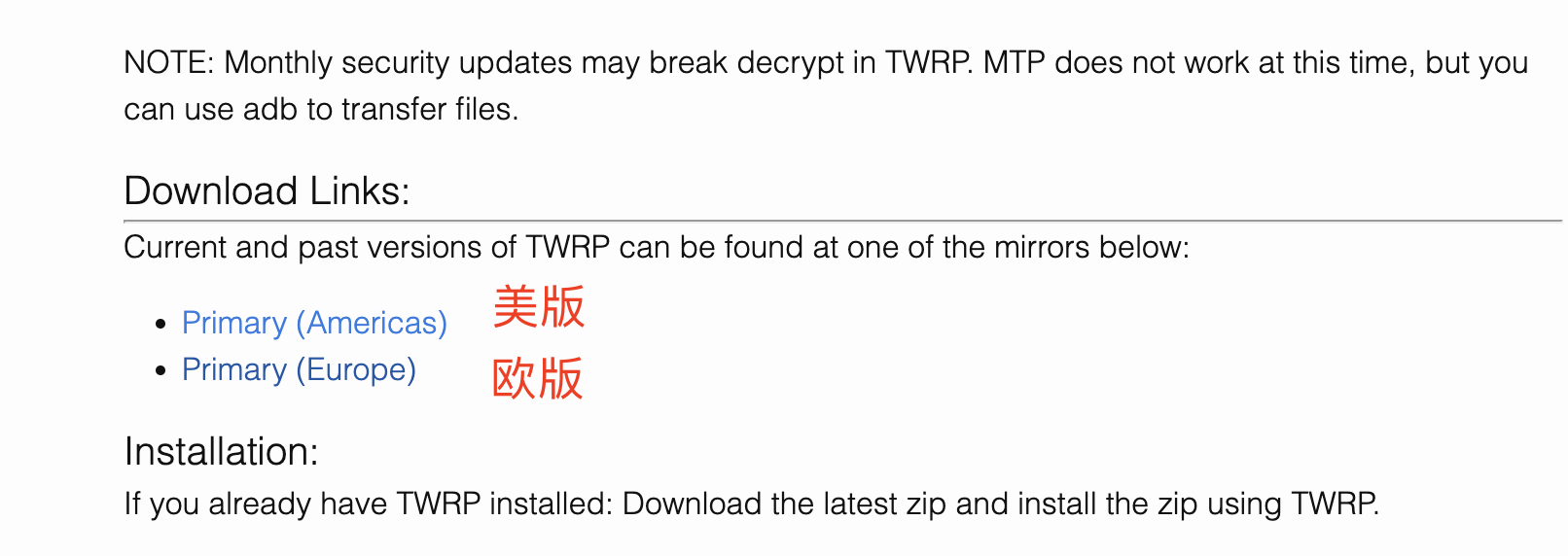
-
4 同时下载zip和img
-
zip是安装包,永久刷入使用
-
img是镜像,临时刷入使用
-
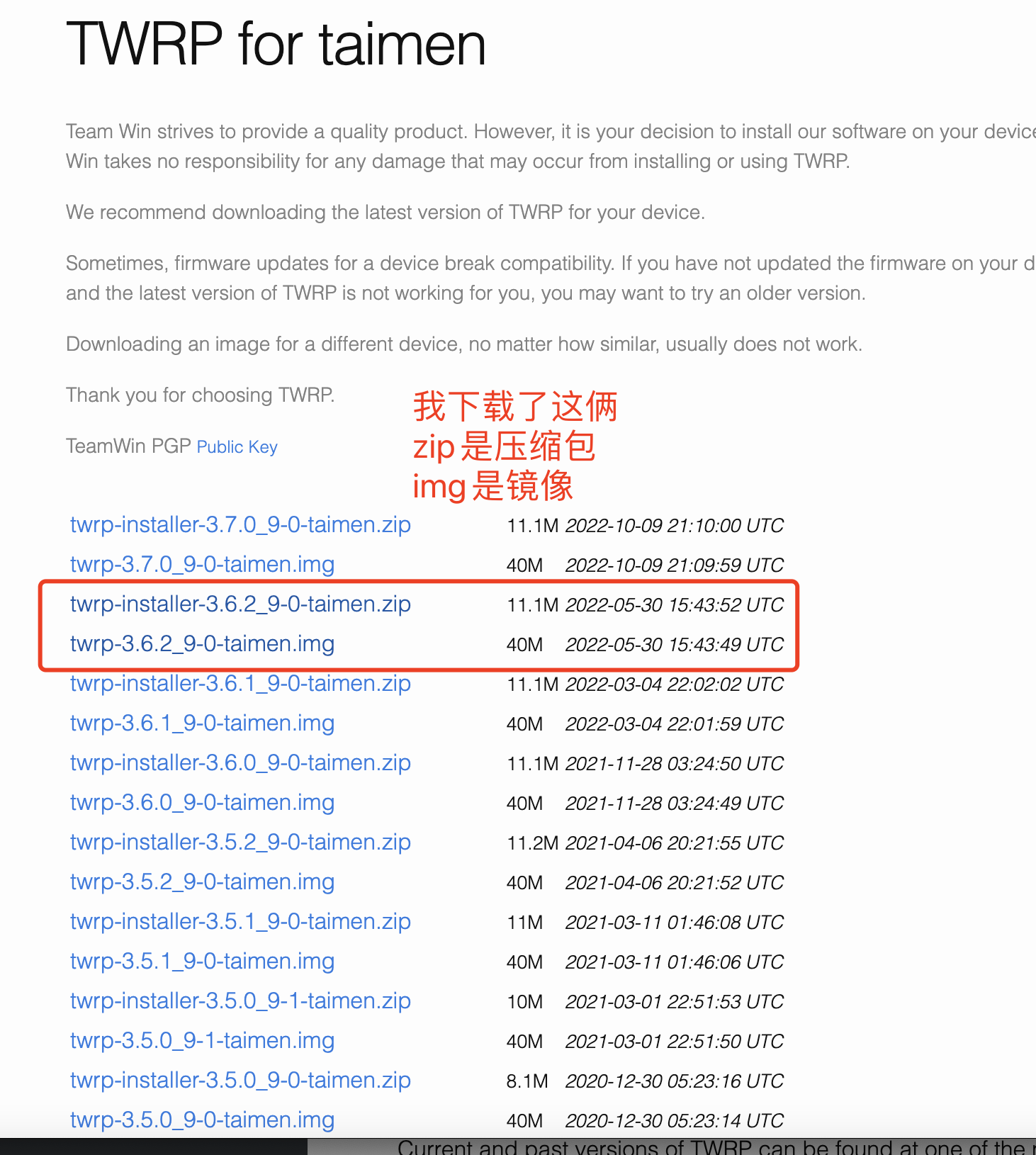
(2) 刷入recovery
1 adb 连接手机【确认开启开发者模式】
adb devides
2 重启手机,fastboot模式
adb reboot bootloader
又见到了熟悉的界面
3 查看fastboot是否正常连接手机
fastboot devices
4 刷入recovery(临时刷入,重启后会没有了)
fastboot boot /Users/lqz/soft/twrp-3.6.2_9-0-taimen.img
# 注意img文件的路径正确
Sending 'boot.img' (40960 KB) OKAY [ 0.972s]
Booting OKAY [ 0.001s]
Finished. Total time: 1.013s
5 手机会自动重启,进入recovery模式
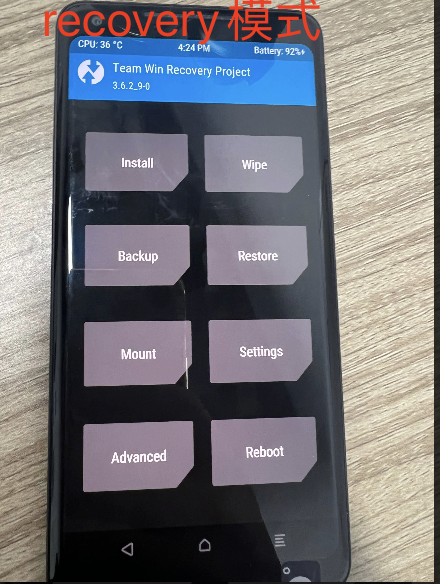
【四】手机root(刷root直接看这)
1 下载最新版面具(Magisk)

2 下载后,复制一份apk,后缀名改为 .zip

3 把Magisk-v26.1.apk安装在手机上
adb install -r /Users/lqz/soft/Magisk-v26.1.apk
显示安装成功
Performing Streamed Install
Success
此时打开Magisk,看到超级用户栏是无法点选的,因为没有root
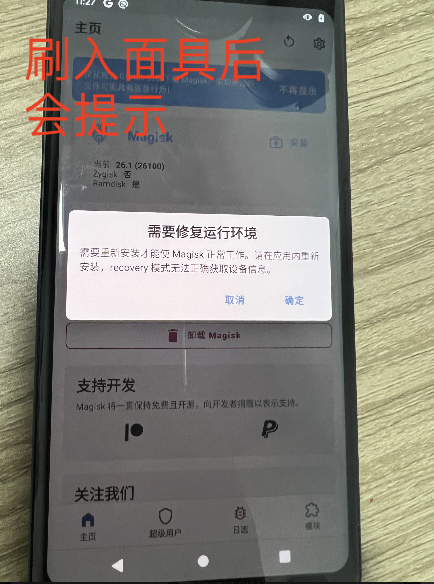
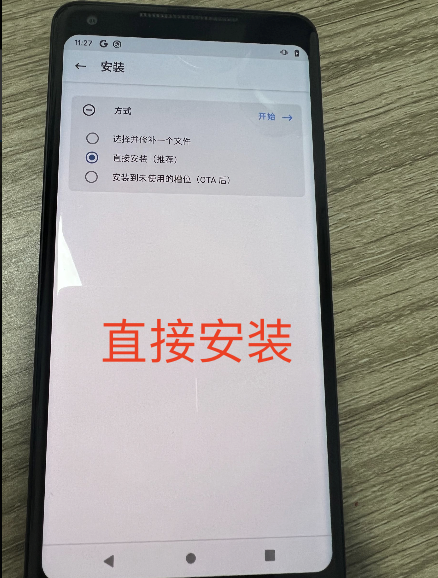
4 把Magisk-v26.1.zip推送到手机上
adb push /Users/lqz/soft/Magisk-v26.1.zip /sdcard/Download
- 推送成功
/Users/lqz/soft/Magisk-v26.1.zip: 1 fi.... 23.9 MB/s (11411692 bytes in 0.455s)
5 在手机的文件管理器中能看到该zip
6 重启手机,fastboot模式
adb reboot bootloader
- 又见到了熟悉的界面
7 查看fastboot是否正常连接手机
fastboot devices
8 刷入recovery(临时刷入,重启后会没有了)
fastboot boot /Users/lqz/soft/twrp-3.6.2_9-0-taimen.img # 注意img文件的路径正确
Sending 'boot.img' (40960 KB) OKAY [ 0.972s]
Booting OKAY [ 0.001s]
Finished. Total time: 1.013s
9 手机会自动重启,进入recovery模式【在手机上操作】
10 选择 Install – 找到目录 /sdcard/Download – 选择 Magisk-v26.1.zip 文件 – 弹出安装界面 – 直接滑动底部的滑条 Swipe to confirm Flash 安装:
11 安装完成后,手机开机,打开面具软件Magisk,会提示如下图
点击修复 ---> 直接安装 ---> 等待修复成功 ---> 重启手机就root了
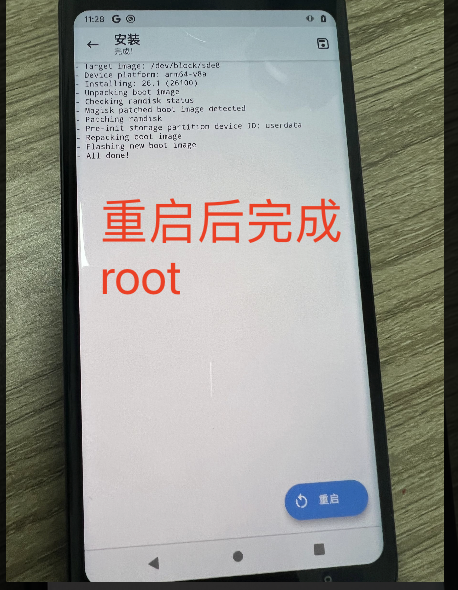
【五】永久刷入twrp recovery(需要先root才能刷入)
上面咱们是临时输入了twrp recovery,重启后就没了,我们要永久刷入twrp recovery步骤
电脑连接手机
1 adb 连接手机【确认开启开发者模式】
adb devides
2 把上面下载的zip,放到手机上(上传到手机上)
- 通过
adb push <local> <remote>命令将文件上传到手机的/sdcard/Download/目录中
adb push /Users/lqz/soft/twrp-installer-3.6.2_9-0-taimen.zip /sdcard/Download
- 显示上传成功
/Users/lqz/soft/twrp-installer-3.6.2_9.... 21.9 MB/s (11622449 bytes in 0.506s)
3 重启手机,fastboot模式
adb reboot bootloader
- 又见到了熟悉的界面
4 查看fastboot是否正常连接手机
fastboot devices
5 刷入recovery(临时刷入,重启后会没有了)
fastboot boot /Users/lqz/soft/twrp-3.6.2_9-0-taimen.img # 注意img文件的路径正确
Sending 'boot.img' (40960 KB) OKAY [ 0.972s]
Booting OKAY [ 0.001s]
Finished. Total time: 1.013s
6 手机会自动重启,进入recovery模式【在手机上操作】
7 选择 Install – 找到目录 /sdcard/tmp/ – 选择 twrp*.zip 文件 – 弹出安装界面 – 直接滑动底部的滑条 Swipe to confirm Flash 安装:
- 这里也间接验证了为什么要选择 /sdcard 目录:点击 Install 按钮后,直接进入的就是 /sdcard 目录,即只能操作这个目录
本文来自博客园,作者:Chimengmeng,转载请注明原文链接:https://www.cnblogs.com/dream-ze/p/17486542.html

